윈도우10 아이콘 체크 박스 갑자기 표시 돼 어색할때 !!
윈도우10을 이제는 많은 분들이 사용하시고 계실텐데요.
왜냐하면, 윈도우7 업데이트 중단되면서
더욱더 윈도우10 설치해서 사용하고 있으실거에요.
몇 차례 윈도우10 업데이트 되면서
듣도 보지도 못했던 기능과 화면을 보시게 될텐데요.
그 중 윈도우10 아이콘 체크 박스가
아이콘에 떡하니 나오는 것이 어색하신 분들을 위해서
이번 포스팅을 준비했습니다.
내용은 한번 보시면 간단하니까요.
빠르게 훑고 알아두시면 좋으실거에요.

윈도우10으로 정품 업그레이드 잘 하시고 계신가요?
어느 순간부터 생겨난 듣보잡 체크박스.
평소에는 아무렇지 않게 윈도우 바탕화면에 덩그러니 있는데요.

저는 별도로 애드센스 수익을 관리를 합니다.
아~ 그러고 보니 한동안 열심히 하다가 이제는 좀 안 열어본 듯하네요.
애드센스 페이지에서도 수익을 볼 수 있어서 그런거 같기도 하고요.
여하튼!!
해당 아이콘을 선택하면 왼쪽 상단 구석자리에
체크박스가 갑자기 딱 보이게 되는데요.
아래 그림처럼요.

이것이 갑자기 왜 뜨나? 싶으신 분들도 계실듯 합니다.
물론, 신경 쓰지 않고 사용하시는 분들도 계실테고요.
오늘 저의 글을 보시고 이제 인지하시는 분들도 계시리라 생각됩니다.
이 기능은 항목표시를 체크하고 체크해제 함에 따라서 설정이 가능한데요.
그것을 어디서 어떻게 하는지 보여드릴거에요.
그런데, 왜 이것을 만들어놨을까요?
곰곰히 생각해봤어요.
그랬더니 이런 차이점이 있더라고요.

위와 같이 윈도우10 아이콘 체크 표시가 가능한 상태일 때에는 이런 점이 다릅니다.
체크해두고 다른 아이콘 혹은 폴더를 선택해도 기존 선택해둔 항목이 그대로 유지가 됩니다.
좀 더 풀어서 설명을 드리면...
항목체크 박스가 없을 때에는 다른 항목을 선택하면 기존 선택항목이 해제됩니다.
(직접해보시면 아~~!! 하실거에요.)
항목체크박스가 없는 상태에서는 ctrl 키를 누른 상태에서 항목을 추가할 수 있지요.
그러니, 한 손을 더 사용해야 하는거죠.
그런데,
항목확인란을 활성화해두면 지금처럼 선택하고 싶은 항목에 체크를 누르면 지속적으로 선택 항목이 유지가 됩니다.
자 그렇다면,
이것을 어떻게 내 마음대로 설정할 수 있는하면요.
매우 간단합니다.
아래 처럼 하시면 됩니다.

위와 같이 [보기 > '항목 확인란'] 으로 이동해주세요.
이 메뉴를 선택하기 위해서는 탐색기를 하나 열어주시면 됩니다.
'ctrl + E'를 눌러서 탐색기를 실행시키셔도 되고요. 다양한 방법으로 탐색기를 구동해주세요. 그러시면 위 메뉴를 선택하실 수 있습니다.
항목 확인란 체크 표시를 해제하게 되면
기존처럼 체크박스가 이제는 나타나지 않는 상태가 됩니다.
아래와 같이 말이지요.
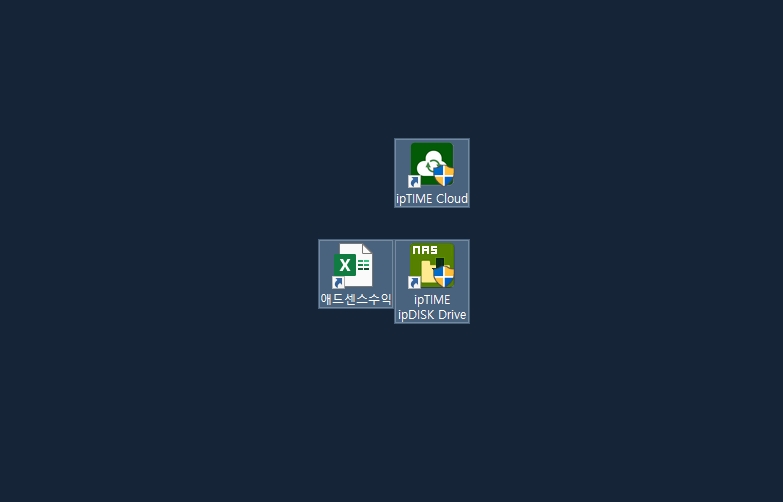
이제는 방법을 아셨으니, 어떻게 나에게 적합하고 유용한 쪽으로 고민해보시고요. 설정하셔서 사용해보시면 좋으실 듯 합니다.
지금까지
윈도우10 아이콘 체크 표시 보이게/안보이게 하는 방법을 알아보았습니다.
아울러, 무엇이 다른지도 알려드렸습니다.
읽어주셔서 감사합니다.







